時間:2017-06-20 來源:互聯網 瀏覽量:
正常情況下,Win10登錄界麵屏幕的右下角會顯示電源按鈕,在不登錄係統的情況下也可以關機。那麼這就帶來了一個安全隱患,他人可能會無意中關閉我們正在執行任務的電腦。為了避免這種情況,我們可以把登錄界麵的電源按鈕隱藏起來,這樣就隻能登錄係統以後才能進行關機操作。
方法如下:
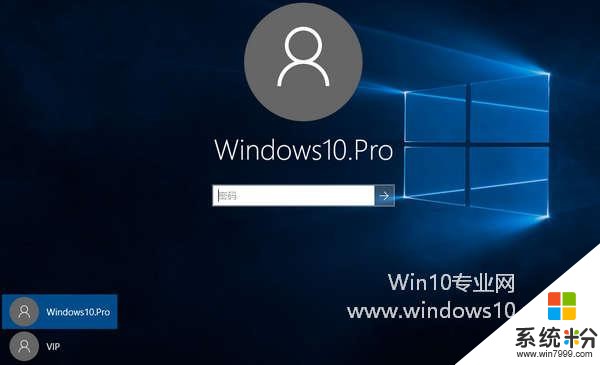
方法一:編輯組策略
注:本方法適用於有組策略編輯器的Win10專業版/企業版/教育版。
打開組策略編輯器,定位至“計算機配置 — Windows設置 - 安全設置 — 本地策略 — 安全選項”。然後在右側窗口中找到“關機:允許係統在未登錄的情況下關閉”配置項。如圖:
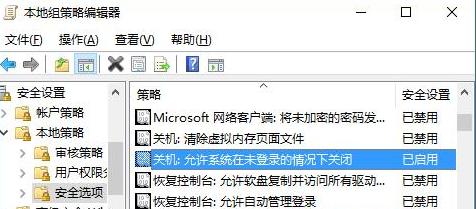
雙擊該配置項打開“關機:允許係統在未登錄的情況下關閉 屬性”窗口,設置為“已禁用”,確定。
以後再進入登錄界麵,就看不到電源按鈕了。
以後想要恢複電源按鈕的話,隻需設置為“已啟用”即可。
方法二:修改注冊表
對於沒有組策略編輯器的Win10家庭版用戶則需要通過修改注冊表來實現。當然其他Win10版本也均可以修改注冊表來實現,隻不過沒有組策略編輯器直觀。
打開注冊表編輯器,定位至:
HKEY_LOCAL_MACHINE\SOFTWARE\Microsoft\Windows\CurrentVersion\Policies\System
PS:如何快速定位至注冊表中某項。
鑒於修改注冊表有風險,所以建議修改前備份注冊表(備份注冊表的方法),或者創建係統還原點,以便出現問題時恢複。
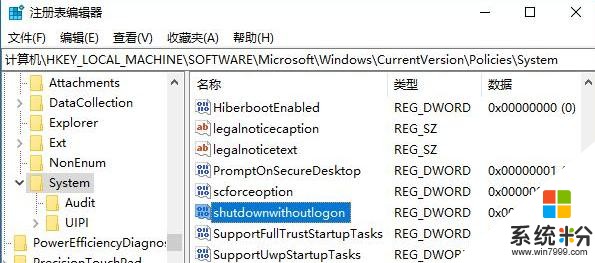
在右側窗口中找到名為shutdownwithoutlogon的DWORD(32位)值。
雙擊該值打開編輯窗口,把數值數據修改為 0 。
這樣就能隱藏登錄界麵的電源按鈕了。
以後想要顯示的話,把shutdownwithoutlogon值的數值數據修改為 1 即可。